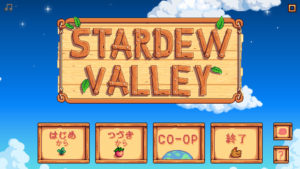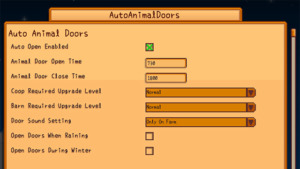PC版Stardew Valleyで牧場全体のスクリーンショットを撮影する方法をふたつ紹介します。
ひとつ目はupload.farmというサイトを使用する方法で、ふたつ目はMap Image ExportというModを使用する方法です。
これらふたつの方法を使えば下の画像のような牧場全体のスクリーンショットを撮影することができます(画像はブログ用にサイズを小さくしてあります)。
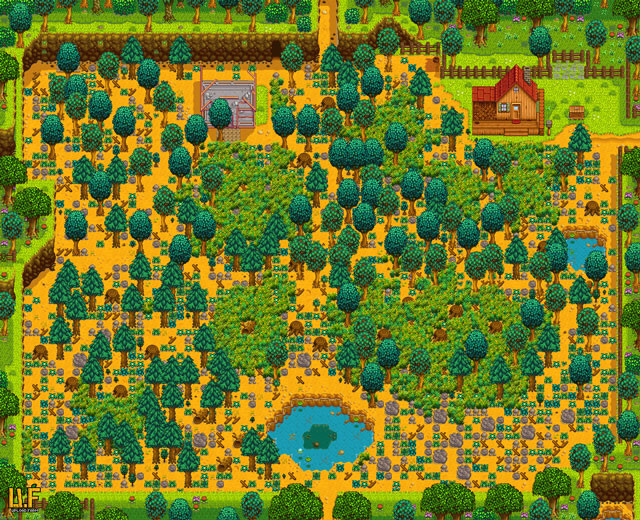
※この記事で使用しているのはStardew Valley v1.2.33、SMAPI 2.4、Map Image Export 1.0.2です。
※Modの使用などは自己責任です。
1. upload.farmで撮影する方法
まずは、upload.farmで牧場全体のスクリーンショットを撮影する方法から紹介していきます。
こちらの方法では、upload.farmというサイトにセーブファイルをアップロードすることによって撮影(というよりは牧場画像の保存)が可能になります。
upload.farmのアドレスはhttps://upload.farm/です。
セーブファイルについて詳しくは、「【Stardew Valley】セーブファイルについて」を参考にしてください。
upload.farmにはすでにたくさんの人がセーブファイルをアップロードしているので他の人の牧場を見るだけでも面白いと思いますし、アップロードした自分の牧場をシェアするのもいいと思います。
アップロードしたデータを削除したい場合は、アップロードした自分のページにあるゴミ箱のアイコンをクリックすると削除できます。
2. Map Image Exportで撮影する方法
次に、Map Image Exportを使用して牧場全体のスクリーンショットを撮影する方法について説明をしていきます。
Map Image Exportは、下記のNexus Modsからダウンロードできます。
https://www.nexusmods.com/stardewvalley/mods/1073/?tab=files
スクリーンショットの撮影は、SMAPIのコマンド(export currentなど)を使用して行います。
使用できるコマンドについては、export helpというコマンドでリストが表示されます。
上記したこちらの環境ではexport currentというコマンドではうまく撮影ができるのですが、それ以外のコマンドではうまく撮影できないものもありました。それと、フルスクリーンモードで撮影をするとゲームがクラッシュしてしまうので、ウィンドウモードで撮影を行ったほうがいいようです。
スクリーンショットは、Stardew Valleyのインストールフォルダに作成されるMapExportというフォルダに保存されます。名前は撮影場所が自動で付けられるので、同じ場所で続けて撮影を行うと前のものを上書きしてしまうので注意してください。
多少扱いに気を付けなければならないところもありますが、Map Image Exportでは牧場以外のエリア全体のスクリーンショットも撮影可能なところは便利だと思います。